时间:2021-07-01 10:21:17 帮助过:24人阅读
CSS3 box-shadow 属性用来描述一个元素的一个或多个阴影效果,该属性几乎可以让你完成你想要的任何阴影效果。然而 box-shadow 属性语法和取值非常灵活,对于新手有点不容易理解。今天总结一下语法和 box-shadow 属性各种阴影效果。
语法
/* offset-x | offset-y | color */ box-shadow: 60px -16px teal; /* offset-x | offset-y | blur-radius | color */ box-shadow: 10px 5px 5px black; /* offset-x | offset-y | blur-radius | spread-radius | color */ box-shadow: 2px 2px 2px 1px rgba(0, 0, 0, 0.2); /* inset | offset-x | offset-y | color */ box-shadow: inset 5em 1em gold; /* Any number of shadows, separated by commas */ box-shadow: 3px 3px red, -1em 0 0.4em olive; /* Global keywords */ box-shadow: inherit; box-shadow: initial; box-shadow: unset;
取值说明:
inset: 默认阴影在边框外。使用 inset 后,阴影在边框内(即使是透明边框),背景之上内容之下。也有些人喜欢把这个值放在最后,浏览器也支持。
<offset-x> <offset-y>: 这是头两个 <length>值,用来设置阴影偏移量。<offset-x> 设置水平偏移量,如果是负值则阴影位于元素左边。 <offset-y> 设置垂直偏移量,如果是负值则阴影位于元素上面。可用单位请查看 <length>。如果两者都是0,那么阴影位于元素后面。这时如果设置了 <blur-radius> 或 <spread-radius> 则有模糊效果。
<blur-radius>: 这是第三个 <length> 值。值越大,模糊面积越大,阴影就越大越淡。 不能为负值。默认为0,此时阴影边缘锐利。
<spread-radius> : 这是第四个 <length> 值。取正值时,阴影扩大;取负值时,阴影收缩。默认为0,此时阴影与元素同样大。
<color> : 相关事项查看 <color> 。如果没有指定,则由浏览器决定——通常是color的值,不过目前Safari取透明。
网上找了几张图,大家可以对应的看一下,更加好理解。



再说的具体一点:
div {
width: 150px;
height: 150px;
background-color: #fff;
box-shadow: 120px 80px 40px 20px #0ff;
/* 顺序为: offset-x, offset-y, blur-size, spread-size, color */
/* blur-size 和 spread-size 是可选的 (默认为 0) */
}来个图解:

最简单的常规效果
下面是一些最简单的阴影效果,看代码也应该非常容易理解:
HTML
<div class="flex">
<div class="flex-item">
<h3>内阴影示例</h3>
<div class="box boxshadow1"></div>
</div>
<div class="flex-item">
<h3>3边内影示例</h3>
<div class="box boxshadow2"></div>
</div>
<div class="flex-item">
<h3>外阴影示例</h3>
<div class="box boxshadow3"></div>
</div>
<div class="flex-item">
<h3>右下外阴影示例</h3>
<div class="box boxshadow4"></div>
</div>
<div class="flex-item">
<h3>扩大阴影示例</h3>
<div class="box boxshadow5"></div>
</div>
<div class="flex-item">
<h3>半透明阴影色示例</h3>
<div class="box boxshadow6"></div>
</div>
</div>CSS
.flex{display:flex;flex-wrap:wrap;}
.flex-item{margin-right:30px;}
.box { background-color: #CCCCCC; border-radius:10px; width: 200px; height: 200px; }
.boxshadow1{ box-shadow:inset 0px 0px 5px 1px #000; }
.boxshadow2{ box-shadow:inset 0 1px 2px 1px #000; }
.boxshadow3{box-shadow:0 0 10px #000;}
.boxshadow4{box-shadow:2px 2px 5px #000;}
.boxshadow5{box-shadow:0 0 5px 15px #000;}
.boxshadow6{box-shadow: 12px 12px 2px 1px rgba(0, 0, 255, .2);}效果如下
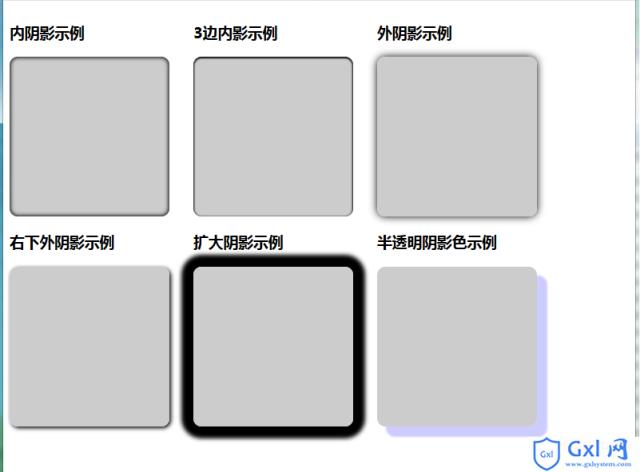
单边阴影效果
单边阴影效果可以做一些效果,比如特殊场景下描边,小阴影,再比如一些过渡色。
HTML
<div class="flex">
<div class="flex-item">
<h3>上边内阴影示例</h3>
<div class="box boxshadow1"></div>
</div>
<div class="flex-item">
<h3>右边内阴影示例</h3>
<div class="box boxshadow2"></div>
</div>
<div class="flex-item">
<h3>下边外阴影示例</h3>
<div class="box boxshadow3"></div>
</div>
<div class="flex-item">
<h3>右边外阴影示例</h3>
<div class="box boxshadow4"></div>
</div>
<div class="flex-item">
<h3>下边细线示例</h3>
<div class="box boxshadow5"></div>
</div>
</div>CSS
.flex{display:flex;flex-wrap:wrap;}
.flex-item{margin-right:30px;}
.box { background-color: #CCCCCC; width: 200px; height: 200px; }
.boxshadow1{ box-shadow:inset 0px 15px 10px -15px #000; }
.boxshadow2{ box-shadow:inset -15px 0px 10px -15px #000;}
.boxshadow3{box-shadow:0px 12px 8px -12px #000; border-radius:10px; }
.boxshadow4{box-shadow:3px 0 8px -4px #000;}
.boxshadow5{ box-shadow: inset 0px -1px 0px 0px rgb(0, 0, 0) ;}效果如下
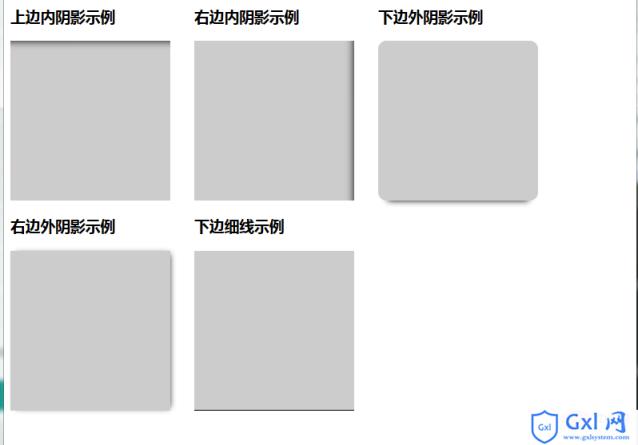
双边边阴影及多重阴影效果
HTML
<div class="flex">
<div class="flex-item">
<h3>上下边内阴影示例</h3>
<div class="box boxshadow1"></div>
</div>
<div class="flex-item">
<h3>左右边外阴影示例</h3>
<div class="box boxshadow2"></div>
</div>
<div class="flex-item">
<h3>多层阴影示例</h3>
<div class="box boxshadow3"></div>
</div>
</div>CSS
.flex{display:flex;flex-wrap:wrap;}
.flex-item{margin-right:30px;}
.box { background-color: #CCCCCC; width: 200px; height: 200px; }
.boxshadow1{
box-shadow:inset 0px 15px 15px -15px #000,
inset 0px -15px 15px -15px #000;
}
.boxshadow2{
box-shadow:15px 0 15px -15px #000,
-15px 0 15px -15px #000;
}
.boxshadow3{ border-radius:10px;
box-shadow:0px 0px 0px 3px #bb0a0a,
0px 0px 0px 6px #2e56bf,
0px 0px 0px 9px #ea982e;
}效果如下

其他一些有意思的阴影:
使用伪元素::before和::after,我们能创造出非常逼真的只有图片才能实现的阴影效果。让我来看一个例子:
HTML
<div class="box11 shadow"></div>
CSS
.box11 {
width: 300px;
height: 100px;
background: #ccc;
border-radius: 10px;
margin: 10px;
}
.shadow {
position: relative;
max-width: 270px;
box-shadow: 0px 1px 4px rgba(0,0,0,0.3),
0px 0px 20px rgba(0,0,0,0.1) inset;
}
.shadow::before,
.shadow::after {
content:"";
position:absolute;
z-index:-1;
}
.shadow::before,
.shadow::after {
content:"";
position:absolute;
z-index:-1;
bottom:15px;
left:10px;
width:50%;
height:20%;
}
.shadow::before,
.shadow::after {
content:"";
position:absolute;
z-index:-1;
bottom:15px;
left:10px;
width:50%;
height:20%;
box-shadow:0 15px 10px rgba(0, 0, 0, 0.7);
transform:rotate(-3deg);
}
.shadow::after{
right:10px;
left:auto;
transform:rotate(3deg);
}效果如下
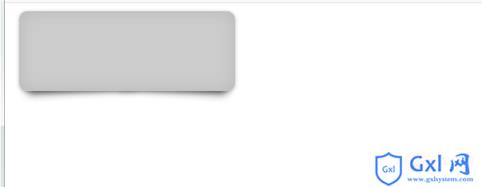
再来一些效果:
HTML
<div class="wrap">
<div class="box box1 shadow1">
<h3>Shadow 1</h3>
</div>
<div class="box box2 shadow2">
<h3>Shadow 2</h3>
</div>
<div class="box box3 shadow3">
<h3>Shadow 3</h3>
</div>
<div class="box box4 shadow4">
<h3>Shadow 4</h3>
</div>
<div class="box box5 shadow5">
<h3>Shadow 5</h3>
</div>
<div class="box box6 shadow6">
<h3>Shadow 6</h3>
</div>
<div class="box box7 shadow7">
<h3>Shadow 7</h3>
</div>
<div class="box box8 shadow8">
<h3>Shadow 8</h3>
</div>
</div>CSS
body{
background:#E6EEF6;
}
.wrap{
margin-left:20px;
}
.box{
width:40%;
height:200px;
float:left;
background-color:white;
margin:25px 15px;
border-radius:5px;
}
.box h3{
font-family: 'Didact Gothic', sans-serif;
font-weight:normal;
text-align:center;
padding-top:60px;
color:#fff;
}
.box1{
background-color: #EBA39E;
}
.box2{
background-color: #EDE89A;
}
.box3{
background-color: #9EEBA1;
}
.box4{
background-color: #9EEBBF;
}
.box5{
background-color: #9ED9EB;
}
.box6{
background-color: #9EB3EB;
}
.box7{
background-color: #DB9EEB;
}
.box8{
background-color: #C49EEB;
}
.shadow1, .shadow2, .shadow3,.shadow4,.shadow5,.shadow6,.shadow7,.shadow8{
position:relative;
}
.shadow1,.shadow2,.shadow3,.shadow4,.shadow5,.shadow6,.shadow7,.shadow8{
box-shadow:0 1px 4px rgba(0, 0, 0, 0.3), 0 0 20px rgba(0, 0, 0, 0.1) inset;
}
/*****************************************************************dashed border
****************************************************************/
.shadow1 h3, .shadow2 h3, .shadow3 h3, .shadow4 h3, .shadow5 h3, .shadow6 h3, .shadow7 h3, .shadow8 h3{
width:87%;
height:100px;
margin-left:6%;
border:2px dashed #F7EEEE;
border-radius:5px;
}
/****************************************************************
*styling shadows
****************************************************************/
.shadow1:before, .shadow1:after{
position:absolute;
content:"";
bottom:12px;left:15px;top:80%;
width:45%;
background:#9B7468;
z-index:-1;
-webkit-box-shadow: 0 20px 15px #9B7468;
-moz-box-shadow: 0 20px 15px #9B7468;
box-shadow: 0 20px 15px #9B7468;
-webkit-transform: rotate(-6deg);
-moz-transform: rotate(-6deg);
transform: rotate(-6deg);
}
.shadow1:after{
-webkit-transform: rotate(6deg);
-moz-transform: rotate(6deg);
transform: rotate(6deg);
right: 15px;left: auto;
}
.shadow2:before{
position:absolute;
content:"";
width:80%;
top:140px;bottom:15px;left:30px;
background-color:#9F8641;
z-index:-1;
-webkit-box-shadow:0 23px 17px 0 #9F8641;
-moz-box-shadow:0 23px 17px 0 #9F8641;
box-shadow: 0 23px 17px 0 #9F8641;
-webkit-transform:rotate(-4deg);
-moz-transform:rotate(-4deg);
transform:rotate(-4deg);
}
.shadow3:before, .shadow3:after{
content:"";
position:absolute;
bottom:0;top:2px;left:15px;right:15px;
z-index:-1;
border-radius:100px/30px;
-webkit-box-shadow:0 0 30px 2px #479F41;
-moz-box-shadow:0 0 30px 2px #479F41;
box-shadow: 0 0 30px 2px #479F41;
}
.shadow4:before, .shadow4:after{
position:absolute;
content:"";
top:14px;bottom:14px;left:0;right:0;
box-shadow:0 0 25px 3px #548E7F;
border-radius:100px/10px;
z-index:-1;
}
.shadow5:before, .shadow5:after{
position:absolute;
content:"";
box-shadow:0 10px 25px 20px #518C96;
top:40px;left:10px;bottom:50px;
width:15%;
z-index:-1;
-webkit-transform: rotate(-8deg);
-moz-transform: rotate(-8deg);
transform: rotate(-8deg);
}
.shadow5:after{
-webkit-transform: rotate(8deg);
-moz-transform: rotate(8deg);
transform: rotate(8deg);
right: 10px;left: auto;
}
.shadow6:before, .shadow6:after{
position:absolute;
content:"";
top:100px;bottom:5px;left:30px;right:30px;
z-index:-1;
box-shadow:0 0 40px 13px #486685;
border-radius:100px/20px;
}
.shadow7:before, .shadow7:after{
position:absolute;
content:"1";
top:25px;left:20px;bottom:150px;
width:80%;
z-index:-1;
-webkit-transform: rotate(-6deg);
-moz-transform: rotate(-6deg);
transform: rotate(-6deg);
}
.shadow7:before{
box-shadow:10px -10px 30px 15px #984D8E;
}
.shadow7:after{
-webkit-transform: rotate(7deg);
-moz-transform: rotate(7deg);
transform: rotate(7deg);
bottom: 25px;top: auto;
box-shadow:10px 10px 30px 15px #984D8E;
}
.shadow8{
box-shadow:
-6px -6px 8px -4px rgba(250,254,118,0.75),
6px -6px 8px -4px rgba(254,159,50,0.75),
6px 6px 8px -4px rgba(255,255,0,0.75),
6px 6px 8px -4px rgba(0,0,255,2.75);
}效果如下

以上就是CSS3中box-shadow属性实现的阴影效果总结的详细内容,更多请关注Gxl网其它相关文章!